Les lecteurs de disque/DVD/CD ne s'affichent pas ou manquent sous Windows 10 {FIXED}
Publié: 2021-09-08Vous ne trouvez pas les lecteurs de CD-ROM DVD dans le Gestionnaire de périphériques ? Ne t'inquiète pas. Cet article explique en détail comment réparer les lecteurs de DVD/CD manquants ou ne s'affichant pas dans Windows 10.
Même dans le monde numérique trépidant d'aujourd'hui, de nombreux utilisateurs dépendent encore des lecteurs de DVD ou de CD-ROM pour lire les logiciels et les supports distribués sur disque et pour effectuer des installations. Cependant, lorsque ces lecteurs de CD ou de DVD ne sont pas reconnus par les ordinateurs Windows ou d'autres programmes, les gens sont dans un état d'angoisse.
Donc, si vous êtes l'un des nombreux utilisateurs malchanceux dont le lecteur de CD ou de DVD ne s'affiche pas dans l'Explorateur de fichiers Windows 10 et que le périphérique est indiqué par un point d'exclamation noir (!) Sur un triangle jaune dans le Gestionnaire de périphériques, vous êtes venu au bon endroit !
Ici, dans cet article de blog, nous allons vous apprendre à réparer le lecteur de CD/DVD manquant dans Windows 10. Notre prochain segment se concentre sur la même chose.
Solutions pour réparer le lecteur de CD DVD non affiché ou manquant dans Windows 10
Voici les meilleures façons de réparer les lecteurs de CD ou de DVD qui ne fonctionnent pas ou sont manquants sur un ordinateur Windows.
Solution 1 : mettez à jour vos pilotes de périphérique
Un pilote défectueux, obsolète ou incompatible peut provoquer l'erreur Disque DVD ou lecteur CD ne s'affichant pas dans l'Explorateur de fichiers. Vous pouvez obtenir les bons pilotes pour vos périphériques CD et DVD en utilisant des moyens manuels et automatiques. Étant donné que la mise à jour manuelle des pilotes est un processus long et sujet aux erreurs, nous recommandons aux utilisateurs d'effectuer la tâche automatiquement avec Bit Driver Updater. Le logiciel télécharge et installe automatiquement les pilotes corrects et les plus récents pour une gamme de périphériques informatiques, y compris les lecteurs de DVD/CD-ROM.
Voici comment mettre à jour les pilotes de périphérique CD et DVD avec Bit Driver Updater :
- Téléchargez et installez Bit Driver Updater .
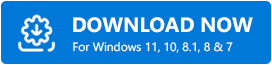
- Démarrez l'application et cliquez sur le bouton Analyser les pilotes pour identifier les périphériques matériels avec des pilotes obsolètes ou corrompus.
- Ensuite, il vous suffit de cliquer sur le bouton Mettre à jour maintenant pour télécharger et installer automatiquement la version la plus récente du pilote pour votre périphérique CD et DVD.
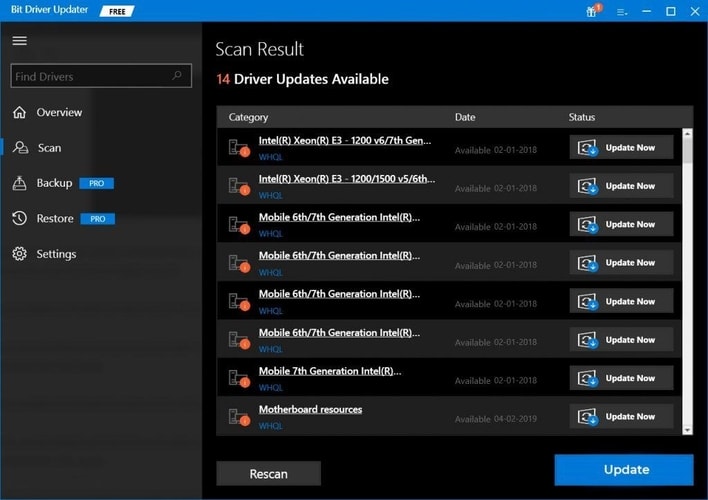
Après avoir mis à jour votre pilote de disque, redémarrez votre ordinateur et voyez si Windows peut maintenant détecter votre lecteur de CD ou de DVD. Si le lecteur de CD/DVD est toujours manquant, vous pouvez essayer la solution suivante.
Lisez également : Comment obtenir de l'aide dans Windows 10 [Guide complet]
Solution 2 : Réinstallez les pilotes du contrôleur IDE/ATAPI
Voici une autre méthode efficace pour réparer les lecteurs de DVD/CD manquants dans l'Explorateur de fichiers Windows. Selon plusieurs utilisateurs concernés, la réinstallation des pilotes IDE/ATAPI les a aidés à résoudre le problème.
Pour supprimer et réinstaller les pilotes de contrôleur IDE/ATAPI dans Windows 10, suivez les instructions ci-dessous :
- Recherchez Gestionnaire de périphériques et sélectionnez-le dans les résultats.
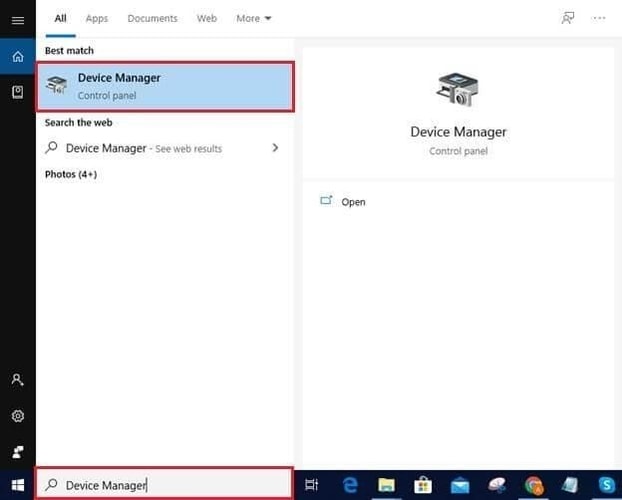
- Maintenant, vous devez développer la catégorie Contrôleurs IDE/ATAPI en cliquant sur l'icône de flèche à côté.
- Ensuite, faites un clic droit sur le canal ATA 0 et sélectionnez l'option Désinstaller dans le menu contextuel.
- Ensuite, faites un clic droit sur le canal ATA 1 et sélectionnez Désinstaller
- Ensuite, cliquez avec le bouton droit sur le contrôleur IDE PCI double canal standard et sélectionnez Désinstaller
- Une fois le processus de désinstallation terminé, redémarrez votre appareil Windows.
- Au redémarrage de l'ordinateur, Windows tentera de réinstaller le pilote IDE/ATAPI .
Si vous ne trouvez pas de lecteurs de DVD/CD-ROM dans Windows 10 après avoir réinstallé les pilotes IDE/ATAPI, essayez la méthode suivante.

Lisez également: Téléchargement du pilote du contrôleur d'acquisition de données et de traitement du signal PCI pour PC Windows
Solution 3 : Corrigez les entrées de registre corrompues
Les lecteurs de DVD/CD-ROM qui ne s'affichent pas dans le gestionnaire de périphériques Le problème de Windows 10 peut être causé par des entrées de registre corrompues. Voici les étapes à suivre pour réparer le registre corrompu dans Windows 10.
Remarque : Avant d'utiliser cette méthode, assurez-vous d'être connecté à Windows en tant qu'administrateur. Pour vérifier que vous utilisez un compte avec des privilèges d'administrateur, ouvrez l'application Panneau de configuration et accédez à Comptes d'utilisateurs > Gérer les comptes d'utilisateurs.
- Ouvrez l' éditeur de registre Windows . Pour ce faire, affichez la boîte de dialogue Exécuter (logo Windows + touches R), tapez regedit dans la boîte de dialogue, puis cliquez sur le bouton OK ou appuyez sur Entrée sur votre clavier.
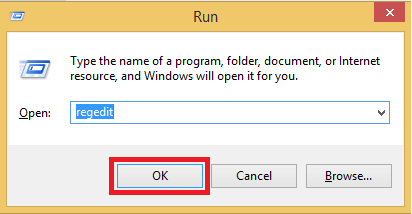
- Ensuite, vous devez rechercher et sélectionner la sous-clé de registre écrite ci-dessous dans le volet de navigation.
HKEY_LOCAL_MACHINE\SYSTEM\CurrentControlSet\Control\Class\{4D36E965-E325-11CE-BFC1-08002BE10318}
- Sur le panneau de droite, localisez et sélectionnez les UpperFilters et LowerFilters
- Faites un clic droit dessus et sélectionnez l'option Supprimer dans le menu contextuel.

- Maintenant, fermez le programme Éditeur du Registre et redémarrez votre ordinateur.
A lire également : Comment changer d'administrateur sur Windows 10 – étape par étape
Solution 4 : créer une sous-clé de registre
Si la réparation des entrées de registre corrompues ne résout pas le problème du lecteur de CD/DVD manquant ou ne s'affichant pas dans Windows, vous pouvez essayer de créer une sous-clé de registre et voir si cela fonctionne pour vous.
- Ouvrez l' Éditeur du Registre sur votre ordinateur Windows.
- Dans le volet de navigation, recherchez la clé suivante :
HKEY_LOCAL_MACHINE\SYSTEM\CurrentControlSet\Services\atapi
- Dans le panneau de droite, cliquez avec le bouton droit sur la clé atapi , déplacez votre curseur sur Nouveau , puis sélectionnez l' option Clé.
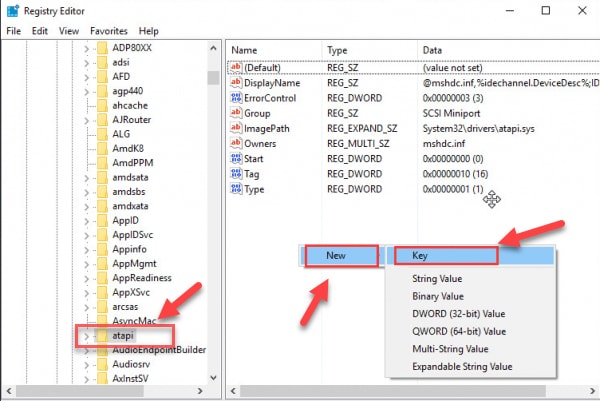
- Ensuite, vous devez taper Controller0 et appuyer sur le bouton Entrée de votre clavier.
- Vous devez maintenant cliquer avec le bouton droit sur la touche Controller0, déplacer votre curseur sur Nouveau, puis cliquer sur Valeur DWORD(32-bit) .
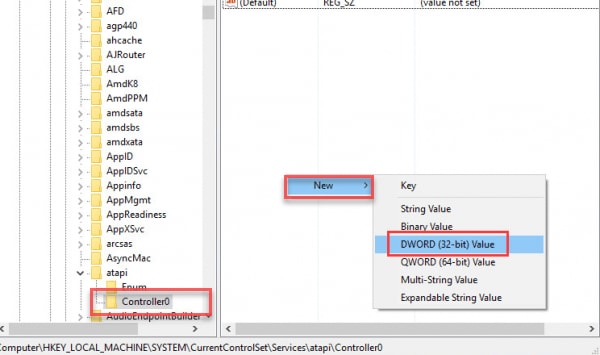
- Ensuite, vous devez taper EnumDevice1 et appuyer sur Entrée.
- Double-cliquez sur EnumDevice1, saisissez 1 dans la zone de données de valeur, puis cliquez sur le bouton OK pour enregistrer.
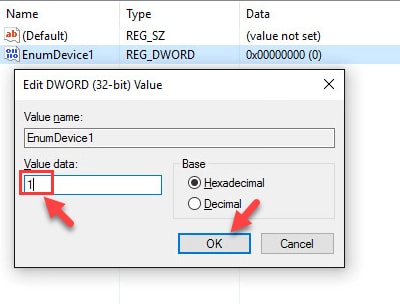
- Fermez maintenant l'application Éditeur du Registre et redémarrez votre ordinateur.
Lisez aussi : 15 meilleurs logiciels de gravure de DVD gratuits pour Windows en 2021
Mots de conclusion
Ci-dessus, nous avons partagé certaines des solutions les plus efficaces qui ont aidé de nombreux utilisateurs à réparer les lecteurs de DVD/CD non affichés ou manquants sous Windows 10. Espérons que l'une de ces solutions résoudra votre problème.
Si vous connaissez d'autres solutions de contournement pour le problème de CD/DVD manquant dans Windows 10, veuillez nous en informer en laissant un commentaire ci-dessous. Pour plus d'informations sur les complications techniques quotidiennes, abonnez-vous à notre newsletter.
